로컬, 네트워크 또는 Revit Server 폴더를 Vault 옵션 대화상자 매핑 탭의 Vault 폴더로 매핑합니다.
주: 관리자 또는 구성 관리자만 VaultOptionsSet 권한을 수정할 수 있습니다.
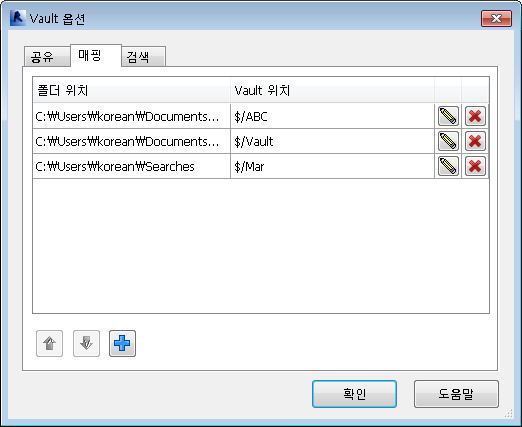
새 매핑 작성
- Vault 리본 탭에서 옵션을 클릭하여 Vault 옵션 대화상자를 시작합니다.
- 매핑 탭을 선택합니다.
- 매핑 작성 마법사를 시작하려면 추가
 를 클릭합니다.
를 클릭합니다.
- 로컬 폴더 또는 Revit Server 폴더를 Vault에 있는 폴더로 매핑할지 여부를 선택합니다.
- 폴더 경로를 입력하거나 폴더 위치를 찾으려면 줄임표를 클릭합니다.
팁: 네트워크 공유 폴더(₩₩)로 매핑할 경우, 네트워크 경로의 시작 부분을 찾아보기 필드에 입력합니다(예: ₩₩network879). 이렇게 하면 네트워크 디렉토리를 수동으로 찾지 않아도 됩니다. 해당 디렉토리를 수동으로 찾으면 네트워크 크기 및 연결 속도에 따라 시간이 많이 소요될 수 있습니다.
- 찾아보기를 하는 경우 매핑할 폴더를 선택합니다.
주: Revit Server 폴더로 매핑할 경우 유효한 폴더를 선택하기 전까지 다음 버튼을 사용할 수 없습니다.
- 다음을 클릭합니다.
매핑 작성 마법사에서 지정된 경로를 확인합니다.
- 매핑 작성 마법사의 Vault 폴더 선택 화면에서 경로를 입력하거나 줄임표(...)를 클릭하여 파일 시스템 또는 Revit Server 폴더를 매핑할 Vault 폴더를 찾습니다.
- 다음을 클릭하여 매핑을 확인합니다.
매핑이 유효한 경우 새 매핑 구성을 표시하는 확인 메시지가 표시됩니다.
매핑이 유효하지 않은 경우, 오류 메시지가 표시되고 마법사에서 시도한 설정을 표시합니다. 매핑되는 하나 또는 두 개의 폴더가 이미 존재하는 매핑 구성의 일부일 경우 에러 메시지가 표시됩니다. 매핑 설정을 수정하고 다음을 클릭하여 변경 사항을 확인합니다.
- 마침을 클릭하여 마법사를 닫습니다.
- Vault 옵션 대화상자에서 확인을 클릭하여 매핑 변경 사항을 저장합니다.
중요사항: Vault 옵션 대화상자에서 확인을 클릭하지 않으면 매핑 변경 사항이 저장되지 않습니다.
매핑 편집
- Vault 리본 탭에서 옵션을 클릭하여 Vault 옵션 대화상자를 시작합니다.
- 매핑 탭을 선택합니다.
- 편집
 을 클릭하여 매핑 편집 마법사를 시작합니다.
을 클릭하여 매핑 편집 마법사를 시작합니다.
- 필요한 경우 마법사의 매핑할 폴더 선택 화면에서 매핑 중인 폴더의 경로를 수정합니다.
- 다음을 클릭합니다.
- 필요한 경우 파일 시스템 또는 Revit Server 폴더가 매핑되는 Vault 폴더의 경로로 수정합니다.
- 다음을 클릭하여 매핑을 확인합니다.
매핑이 유효한 경우 새 매핑 구성을 표시하는 확인 메시지가 표시됩니다.
매핑이 유효하지 않은 경우, 오류 메시지가 표시되고 마법사에서 시도한 설정을 표시합니다. 매핑되는 하나 또는 두 개의 폴더가 이미 존재하는 매핑 구성의 일부일 경우 에러 메시지가 표시됩니다. 매핑 설정을 수정하고 다음을 클릭하여 변경 사항을 확인합니다.
- 마침을 클릭하여 마법사를 닫습니다.
- Vault 옵션 대화상자에서 확인을 클릭하여 매핑 변경 사항을 저장합니다.
중요사항: Vault 옵션 대화상자에서 확인을 클릭하지 않으면 매핑 변경 사항이 저장되지 않습니다.
매핑 삭제
- Vault 리본 탭에서 옵션을 클릭하여 Vault 옵션 대화상자를 시작합니다.
- 매핑 탭을 선택합니다.
- 매핑 그리드에서 매핑을 선택하고 삭제
 를 클릭합니다.
를 클릭합니다.
- 확인 프롬프트에서 예를 클릭하여 매핑 삭제를 확인합니다.
- Vault 옵션 대화상자에서 확인을 클릭하여 매핑 변경 사항을 저장합니다.
중요사항: Vault 옵션 대화상자에서 확인을 클릭하지 않으면 매핑 변경 사항이 저장되지 않습니다.
매핑 재정리
- Vault 리본 탭에서 옵션을 클릭하여 Vault 옵션 대화상자를 시작합니다.
- 매핑 탭을 선택합니다.
- 하나 이상의 매핑을 선택하고 이동 화살표
 를 사용하여 매핑을 원하는 순서로 정렬합니다.
를 사용하여 매핑을 원하는 순서로 정렬합니다.
- Vault 옵션 대화상자에서 확인을 클릭하여 매핑 변경 사항을 저장합니다.
중요사항: Vault 옵션 대화상자에서 확인을 클릭하지 않으면 매핑 변경 사항이 저장되지 않습니다.
매핑은 우선순위대로 나열됩니다.